- Да Винци Решити може наићи руши када уређивање висококвалитетни видео пројекти.
- У ово чланак, истражујемо главне разлоге за појаву ових проблема и како их брзо решити.

ИксИНСТАЛИРАЈТЕ КЛИКОМ НА ДАТОТЕКУ ЗА ПРЕУЗИМАЊЕ
- Преузмите Оутбите Дривер Упдатер.
- Покрените га на свом рачунару да бисте пронашли све проблематичне драјвере.
- Након тога, кликните Ажурирајте и примените изабрано да бисте добили најновије верзије драјвера.
- ОутБите Дривер Упдатер је преузео 0 читаоци овог месеца.
ДаВинци Ресолве компаније Блацкмагиц Десигн је популаран бесплатан видео едитор доступно на више платформи. Међутим, неки корисници су пријавили да се ДаВинци Ресолве стално руши приликом уређивања видео записа.
За разлику од Адобе-овог Премиер Про-а, популарни ДаВинци Ресолве видео едитор ради боље са системом који има наменски ГПУ. Недостатак тога може довести до повремених падова.
У овом чланку истражујемо неколико корака за решавање проблема који ће вам помоћи да заувек решите проблеме са рушењем програма ДаВинци Ресолве.
Како могу да поправим ДаВинци Ресолве рушење при покретању?
1. Промените приоритет процеса
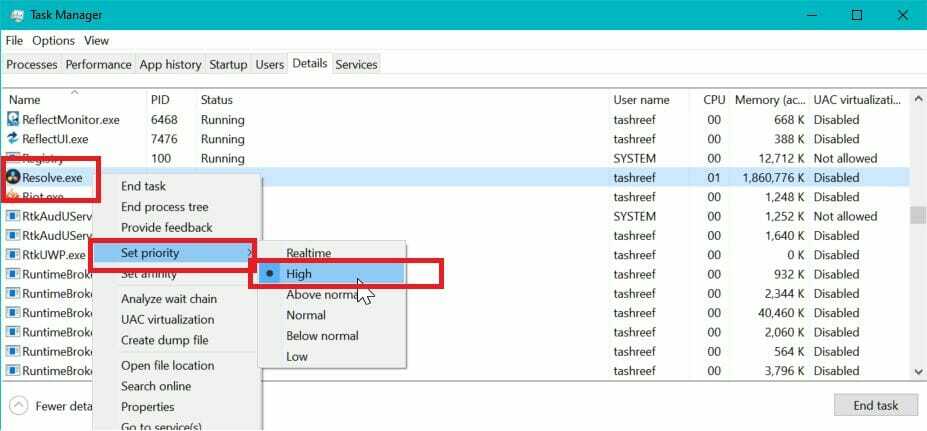
- Уверите се да је ДаВинци Ресолве покренут.
- Десни клик на Трака задатака и изаберите Таск Манагер.
- Отвори Детаљи
- Померите се надоле и кликните десним тастером миша на Решити.еке.
- Иди на КомплетПриоритет и изаберите Високо.
То је то. Покушајте да радите на неком од својих пројеката и проверите да ли је проблем решен. Имајте на уму да ћете можда морати да подесите приоритет на Висок сваки пут када поново покренете ДаВинци Ресолве.
2. Инсталирајте драјвер Нвидиа Студио
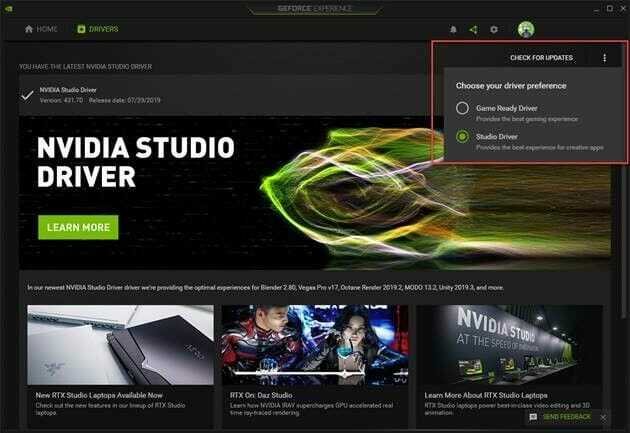
- Покрените Нвидиа ГеФорце искуство.
- Кликните мени икона (три тачке у горњем десном углу).
- Изаберите Студио Дривер.
- ГеФорце Екпериенце ће преузети и инсталирати Нвидиа Студио драјвер.
Ако већ имате инсталиране Студио Дриверс, покушајте да извршите чисту инсталацију.
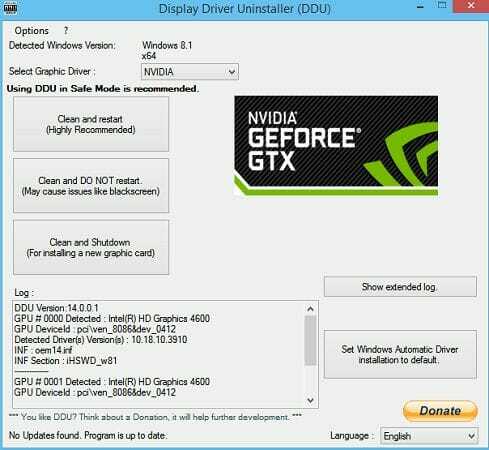
- Преузмите и инсталирајте Дисплаи Дривер Унинсталлер.
- Покрените алатку и изаберите графичку картицу,
- Кликните на Очистите и поново покрените.
- Након деинсталирања, преузмите најновију верзију НВИДА Студио драјвер.
- Покрените инсталатер и инсталирајте потребне пакете путем прилагођене инсталације.
- Поново покрените рачунар и поново покрените ДаВинци Ресолве.
Нвидиа Студио драјвер такође може изазвати падове ДаВинци Ресолве-а. Покушајте да чисто инсталирате драјвере да бисте решили проблеме.
Ако треба да правилно инсталирате овај Нвидиа драјвер, без изазивања већих проблема, боље испробајте наменски алат за ажурирање драјвера и ефикасно инсталирајте или ажурирајте све драјвере на свом рачунару.
⇒Преузмите Оутбите Дривер Упдатер
3. Која верзија ДаВинци решења је најбоља да се избегне рушење?
Почнимо са најчешћим разлогом за проблеме са рушењем програма ДаВинци Ресолве. ДаВинци Ресолве 15 је био прожет са неколико грешака и грешака које су узроковале честе падове.
Ови падови су се такође десили на систему који је имао довољно хардвера за покретање видео уређивача. Међутим, чини се да је инсталирање најновије верзије, ДаВинци Ресолве 16, решило многе проблеме са софтвером.
Ажурирајте ДаВинци Ресолве
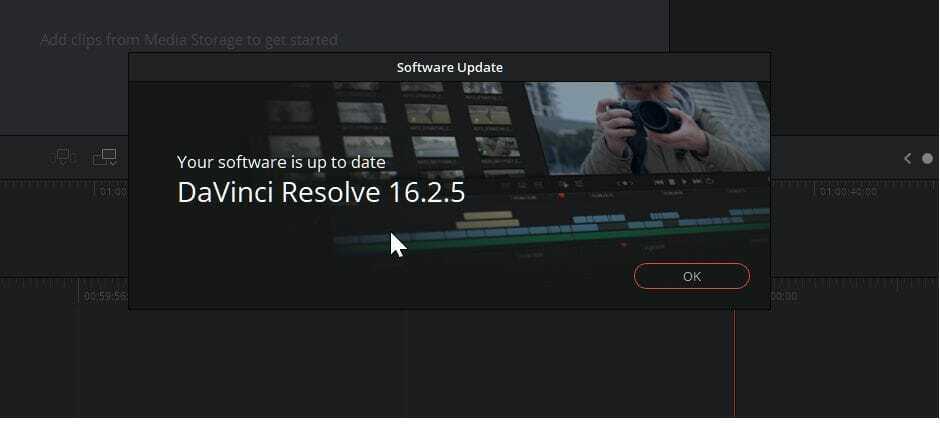
- Покрените апликацију Ресолве.
- Кликните на Да ВинциРешити.
- Изаберите Провери ажурирања.
- Преузмите и инсталирајте сва ажурирања на чекању.
Када је инсталирате, поново покрените апликацију и проверите да ли је проблем с падом решен. Ако не, можда ћете морати да деинсталирате, а затим поново инсталирате најновију верзију да бисте решили проблем. Ево како да то урадите.
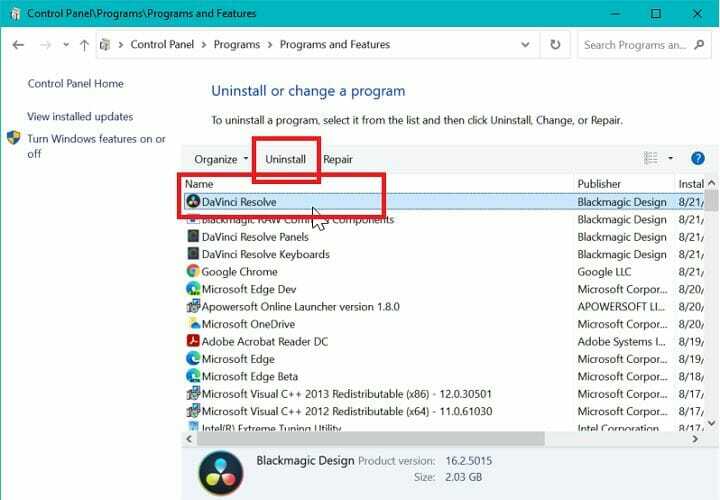
- Притисните Виндовскључ+ Р.
- Тип аппвиз.цпл и кликните У реду.
- На контролној табли изаберите Да ВинциРешити.
- Кликните на Деинсталирај, а затим потврдите радњу.
- Након деинсталирања, преузмите најновију верзију ДаВинци Ресолве-а са овде.
- Покрените инсталатер и проверите да ли постоје побољшања.
4. Омогућите вишеструки надзор ИГПУ-а
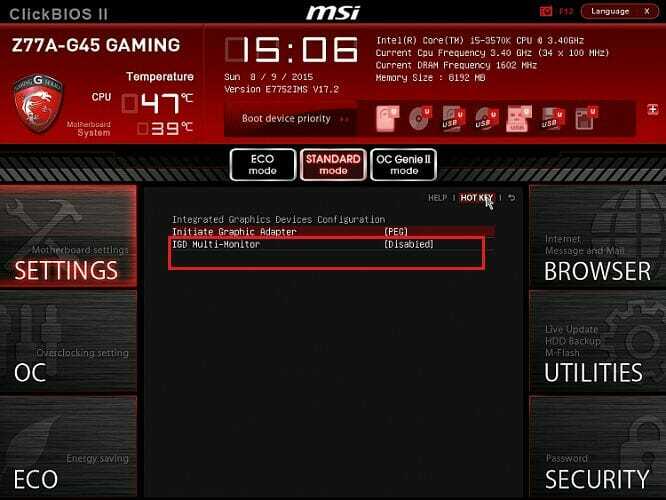
- Искључите рачунар.
- Притисните дугме за напајање да бисте поново покренули рачунар. Приликом поновног покретања почните да притискате Подесити кључ (Ф2) на тастатури да бисте унели БИОС.
Белешка: Кључ за подешавање се обично приказује на почетном екрану. Проверите упутство за употребу вашег лаптопа или матичне плоче (у случају десктопа) да бисте пронашли кључ за подешавање. - У БИОС мени, отворите Напредно таб.
- Лоцате ИГПУ Мулти-Мониторинг и проверите да ли је омогућено.
- Сачувајте промене и изађите.
5. Проверите компатибилност ГПУ-а
Онемогућите интегрисани ГПУ
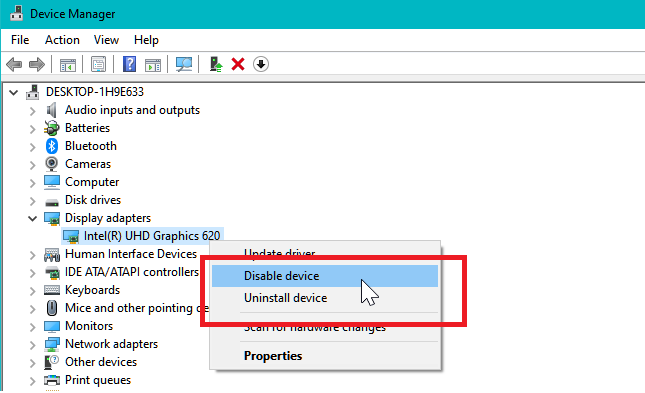
- притисните Виндовс тастер + Р.
- Тип девмгмт.мсц и кликните ОК.
- У Управљачу уређајима проширите Дисплаи Адаптер одељак.
- Кликните десним тастером миша на ваш Интегрисани Интел ГПУ.
- Изаберите Онемогућите уређај.
- Отворите ДаВинци Ресолве и проверите да ли и даље наилазите на рушења.
Надоградите ГПУ
Као што је раније поменуто, ДаВинци Ресолве је апликација која тежи ГПУ-у. За стабилне перформансе препоручује се инсталирање пристојне наменске графичке картице. Ако имате само Интел интегрисани ГПУ, време је да размислите о надоградњи на наменски ГПУ.
Решење ДаВинци наставља да се проблем пада обично јавља због некомпатибилности ГПУ драјвера или грешке у самом софтверу. Пратите кораке један по један да бисте дијагностиковали и решили проблеме који изазивају рушења.
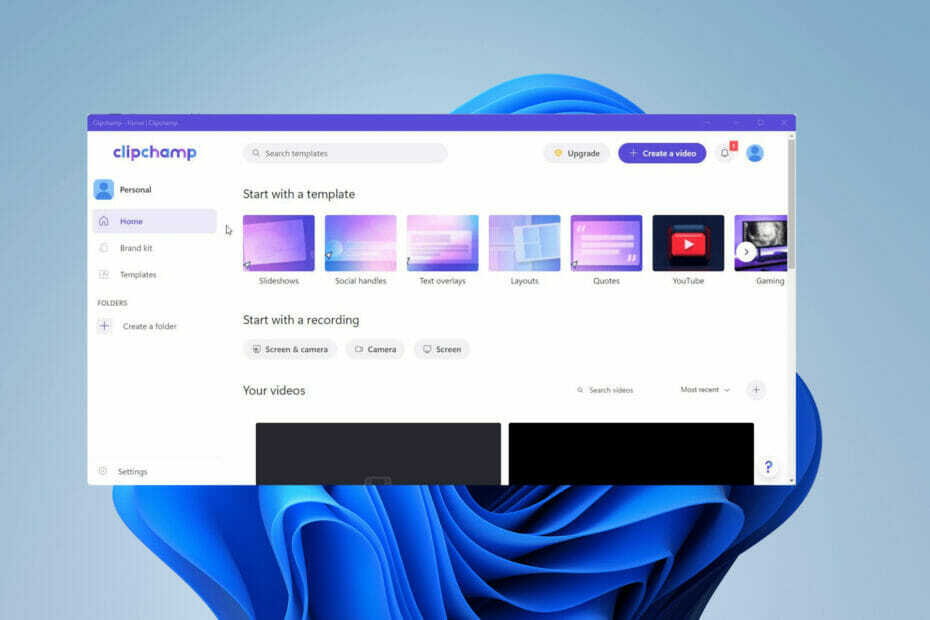
![5+ најбољих бесплатних видео уређивача за Виндовс 11 [Водич за 2022.]](/f/b20c41b4dc7c52344700d106f32267da.jpg?width=300&height=460)
